V Outlookovem traku so vse možnosti in ukazi, ki jih uporabljate za dokončanje opravil v Outlooku. Na traku lahko na primer kliknete gumbe, da ustvarite novo e-poštno sporočilo, izbrišete e-poštna sporočila, odprete novo povabilo na srečanje ali dodelite kategorijo elementu. Vendar pa trak ne zavzame veliko prostora na zaslonu.
V tej grafiki je klasični trak na vrhu, prikazan pa je poenostavljen trak. 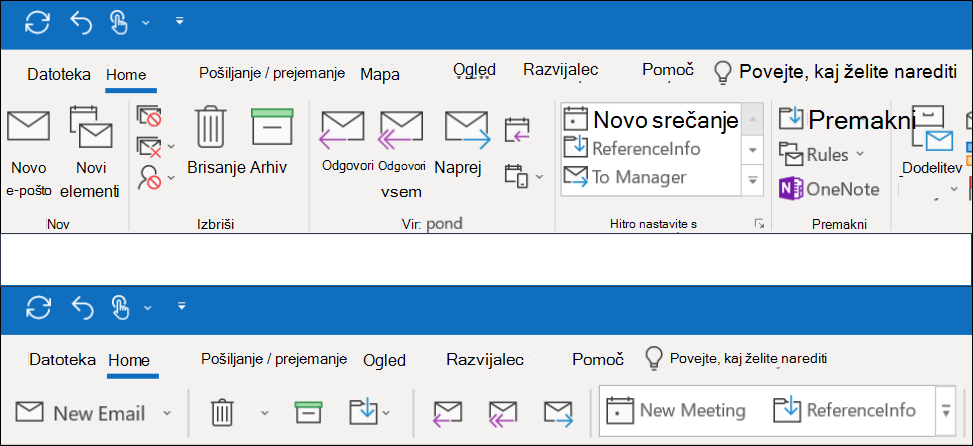
Preklop na poenostavljen trak
Če želite preklopiti med poenostavljenim trakom in klasičnim trakom, kliknite kazalec navzdol, ki kaže navzdol v spodnjem desnem kotu celotnega, klasičnega traku, da ga strnete na poenostavljen trak.
Poenostavljen trak prikazuje vaše najpogosteje uporabljene ukaze v eni vrstici. Vendar pa z manj razpoložljivim prostorom za ukaze ne boste mogli uporabiti vseh gumbov, ki ste jih uporabili za ogled na poenostavljenem traku.
Če ne vidite gumba, ki ga potrebujete na poenostavljenem traku, imate na voljo več možnosti.
-
Vnesite želeni ukaz v polje povej mi, kaj želite narediti na vrhu zaslona. Outlook bo prikazal oba ukaza, ki ga potrebujete, in pomoč za ta ukaz.
-
Če ima gumb na poenostavljenem traku puščico navzdol ob njej, kliknite puščico, da si ogledate druge podobne ukaze. Na primer, klasični trak ima gumbe za Nova e-poštna sporočila in nove elemente. Na poenostavljenem traku je mogoče najti vse možnosti, ki so bile uporabljene v razdelku nove elemente , tako da kliknete puščico ob možnosti Nova e-pošta.
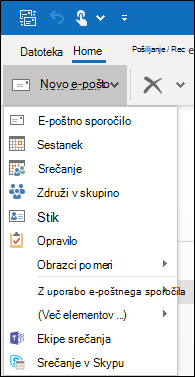
-
Druge ukaze lahko najdete tako, da kliknete tri pike

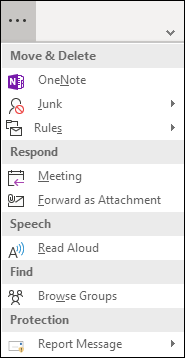
Poenostavljen trak je popolnoma prilagodljiv. Najpogosteje uporabljene gumbe lahko pripnete ali odpeti za hitri dostop. Glejte prilagajanje poenostavljenih navodil na traku .
Izklop poenostavljenega traku
Poenostavljen trak lahko izklopite in se vrnete na razširjeni, klasični trak tako, da kliknete kazalko navzdol na desni strani traku.
Ne najdem gumbov, ki jih potrebujem
Če ne najdete enega od gumbov, ki jih potrebujete, imamo Priročnik za poenostavljen trak. Samo poiščite gumb v tabeli in pokazali vam bomo, kje je na poenostavljenem traku.










